Vil du gerne nyde din slags videoindsamling uden nogen begrænsning? AnyMP4 Blu-ray Player software kan hjælpe dig med at håndtere det. AnyMP4 Blu-ray-afspiller, den bedste og mest nyttige medieafspiller, kan ikke kun hjælpe dig med at afspille nogen Blu-ray-disk, Blu-ray-mappe, Blu-ray ISO-billedfil, men også gøre det muligt at afspille enhver mediefil som MTS , TS, MXF, TRP, RMVB, MPEG, MKV, 3GP, AVI og WMV osv. Med ægte højkvalitets billede og video.
Hvordan kan du nyde enhver mediefil på pc med denne Blu-ray Player-software? Denne trinvise vejledning hjælper dig med at afspille mediefilen med Blu-ray Player-software.
Sikker download
Sikker download
Her kan du gratis downloade AnyMP4 Media Player og installere den på din computer. Og så start programmet for at åbne hovedgrænsefladen.

Du kan klikke på "Åbn fil" -knappen i hovedgrænsefladen for at vælge mediefilen og føje den til programmet. Eller du kan klikke på "Fil" rullemenuen for at vælge "Åbn fil" mulighed for at åbne videofilen.
Nå, efter at have tilføjet mediefilen, vil dette program begynde at afspille det automatisk. Og du kan nyde den yndlingsvideo og det fantastiske billede.

Selvfølgelig giver dette program dig mulighed for at justere video- og lydeffekten for at få den perfekte audiovisuelle effekt. Du kan nemt justere lydsporet, kanalen og enheden ved at åbne rullemenuen "Lyd" og justere videoens spor og skærmstørrelse ved at åbne rullemenuen "Video". Og selv du har lov til at vælge deinterlace type.
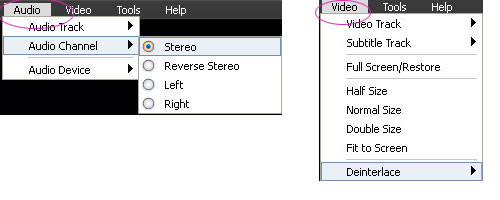
Når du finder dit yndlingsbillede i videoen, kan du tage et øjebliksbillede for at indfange det smukke billede og klikke på "Værktøj" drop-down-knappen for at vælge indstillingen "Indstillinger" for at åbne vinduet "Indstillinger". Her kan du ændre stillingsdestinationen og opgrader pried.

Hvis du vil vælge den næste mediefil for at se, kan du klikke på "Stop" -knappen for at komme tilbage til hovedgrænsefladen for at åbne den næste.